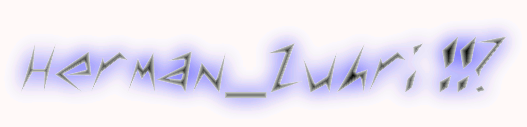10 Cara Praktis Mempercepat Kinerja PC
1. Membersihkan Hard Disk
Seiring berjalannya waktu, hard disk menyimpan banyak sampah. Isinya tidak hanya video dan MP3. File-file yang tidak jelas asal-usulnya, seperti temporary file dan sampah-sampah lainnya turut “menginap” di dalamnya. Hasilnya, kapasitas hard disk menyusut. Proses backup atau defragment juga menjadi semakin lama. Memang, semua sampah tersebut dapat dibersihkan. Namun, tidak semudah yang Anda bayangkan karena sampah-sampah ini menyebar dan harus dicari satu per satu. Untuk itu, Anda dapat menggunakan program khusus seperti HDCleaner. Tool ini akan mencari data, file DLL dan link yang tidak diperlukan dalam hard disk lalu menghapusnya.
2. Membersihkan Racun dari Komputer
Apabila PC terkena virus dan Trojan, bisaanya komputer berjalan sangat lambat. Penyusup ini akan mengirim info ke Internet tanpa diminta, memblokir Internet dan menghabiskan resource PC. Tentu saja penyebab kemacetan ini harus dibuang dari system. Pencegahan utama adalah selalu menggunakan antivirus yang up-to-date. Melakukan update setiap hari menjadi sebuah keharusan. Untuk itu, gunakan tool SpyBoot Search&Destroy. Tool ini akan mencari malware dan spyware dan dapat dijadikan pelengkap antivirus yang hanya membersihkan virus dan Trojan.
3. Membersihkan Folder Startup
Saat Windows mulai berjalan memang lebih nyaman apabila program seperti email client, messenger dan browser ikut terbuka. Namun, dengan keadaan seperti itu, proses booing menjadi lebih lama. Oleh sebab itu, program-program yang tidak dibutuhkan sebaiknya dibersihkan dari folder Startup. Semakin sedikit tool yang dijalankan, semakin cepat Windows terbuka. Aplikasi AutoRuns akan membuat daftar dari semua program yang diload saat booting. Namun hati-hati, nonaktifkan hanya program-program yang memang tidak diperlukan pada saat booting.
4. Mengoptimalkan Software
Terlalu banyak koki, adonan kue pun bisa tidak jadi. Hal ini juga belaku bagi software. Semakin banyak program yang diinstall, system menjadi semakin repot. Semakin dalam program terikat dengan Windows, semakin besar resource yang digunakan. Penggunaan tools portable yang sebenarnya dirancang untuk USB flash disk merupakan sebuah solusi agar kinerja komputer lebih cepat. Tools ini tidak membutuhkan instalasi. Apabila shortcut untuk tool ini disimpan pada menu “Start” ataupun “Quick Launch”, kinerjanya bisa secepat program yang diinstal secara manual. Website portableapps.com menawarkan sederetan tool yang bermanfaat dan tidak membebani komputer Anda.
5. Mengaktualkan Program
Software yang di-update akan mendapatkan fungsi baru dan berjalan lebih cepat. Manfaat lainnya, lubang-lubang keamanan dapat teratasi. Oleh sebab itu, sebaiknya selalu update program dengan versi yang terbaru. Kini, banyak aplikasi yang menawarkan fungsi update otomatis. Untuk itu, tersedia tool UpdateStar. Program ini akan mencari semua software pada PC. Selanjutnya, tool ini akan menunjukkan versi program yang ada pada komputer Anda.
6. Membuang Software yang Tidak Diperlukan
Versi trial program yang sudah lama kadaluarsa maupun freeware yang tidak lagi digunakan pada komputer, sebaiknya dihapus saja karena hanya akan membebani komputer. Untuk itu, Anda dapat menggunakan fungsi uninstall dari Windows pada Control Panel. Jika masih ada program bandel yang tidak mau dihapus, gunakan saja Revo Uninstaller. Namun, apabila tidak berhasil juga, terpaksanya Anda harus menghapusnya secara manual dan lanjutkan dengan langkah selanjutnya pada poin #7.
7. Merapikan Registry
Windows akan mengenali semua program yang ter-install dengan menyimpan data di registry. Apabila program dihapus, idealnya system menghapus registry-nya dari database. Namun terkadang entri ini harus dihapus secara manual agar registry lebih ramping. Artinya, system menjadi lebih bersih dan terhindar dari crash. Langkah ini dapat dilakukan dengan tool CCleaner.
8. Merampingkan Huruf
Kartu ucapan harus terlihat menarik, sehingga Anda melakukan banyak instalasi font baru. Walaupun berukuran kecil, file-file huruf akan bertambah besar apabila sering di-install sehingga memperlambat startup system. Anda perlu melakukan pembersihan. Langkah terbaik adalah dengan membuat CD backup yang menyimpan semua jenis huruf pada direktori “C:\Windows\Fonts”. Kemudian, hapus file-file font tersebut yang sudah tidak lagi digunakan.
9. Mempercepat Media Player
Untuk melihat klip di Internet atau mendengar music di komputer lokal, dibutuhkan sebuah multimedia player. Media player yang menjadi standard Windows bisaanya tidak memadai karena klip yang banyak beredar di internet tersedia dalam format MOV atau streaming Real Player yang tidak dapat diputar. Agar kedua file tersebut dapat berjalan dengan praktis, Anda dapat memasang Quick Time Alternative dan Real Alternative dalam satu paket Windows Media Player.
10. Memeriksa Driver
Driver merupakan masalah klasik. Scanner yang dibeli dari toko komputer terkadang tetap tidak berfungsi walaupun sudah meng-install lima driver yang berbeda. Tidak jarang pengguna lupa untuk membuang driver tersebut, walaupun sudah menginstall versi yang baru. Memang tidak berdampak signifikan, tetapi semakin lama membuat Windows berjalan lebih lambat. Untuk mengatasinya, lakukan cara berikut: buka menu “Control Panel | System | Advanced | Environment Variables | System Variables” dan berikan sebuah variable baru dengan value “1” dengan nama “devmgr_show_nonpresent_devices”. Lalu buka Device Manager, ubah “View” agar Windows menampilkan hidden device dalam tampilan setengah transparan. Untuk melancarkan kinerja system, hapus driver tersebut dengan mengklik “Uninstall” (kecuali untuk driver USB hard disk atau kamera digital yang tidak terhubung). Hal ini akan membuat computer berjalan lebih cepat.
Selasa, Agustus 25, 2009
Rabu, Juni 03, 2009
Meningkatkan Keamanan PC Anda.
Banyak hal menjengkelkan yang bisa terjadi pada komputer kita. Misalnya ada orang yang baik sengaja atau pun tidak sengaja menghapus file-file penting kita. Atau merubah berbagai konfigurasi pada Windows. Selain itu bisa saja orang lain melihat file-file Anda yang bersifat rahasia. Kejadian seperti itu sangat mungkin terjadi bila komputer Anda merupakan komputer “umum”. Maksudnya banyak orang lain yang turut memakai, misalnya teman, adik atau saudara. Ingat, seorang pemula (dalam hal komputer) biasanya sangat senang mencoba-coba segala sesuatu pada komputer. Nah, untuk menghindari hal-hal yang tidak kita inginkan yang terjadi pada komputer kita Anda bisa mencoba berbagai langkah berikut ini:
1. Password BIOS
Pertama kali Anda mesti membuat password pada BIOS Anda. Mengapa ? Karena pada BIOS ini terdapat fasilitas untuk meng-enable dan men-disable beberapa sumber daya komputer kita. Walaupun ada cara yang mudah untuk menembus password ini, tapi setidaknya ini akan memperlambat sang penyusup….
2. Pastikan booting hanya dari harddisk.
Pada BIOS Anda, pastikan setting untuk booting hanya dari harddisk. Dengan kata lain disable fasilitas booting dari floopy disk, CD-ROM, atau media lainnya.
3. Men-disable Start-up Menu
Dengan mendisable startup menu ini maka orang lain (termasuk kita) hanya dapat booting melalui Windows (tidak bisa booting pada DOS Prompt). Caranya, pada file config.sys tambahkan : SWITCHES=/F/N to CONFIG.SYS. Pada bagian paling atas dari file autoexec.bat tambahkan :
@CTTY NUL
@BREAK OFF
@ECHO OFF
Sedang pada bagian paling akhir dari file autoexec.bat tambahkan : CTTY CON
4. Men-disable Boot Key
Maksudnya adalah mencegah penekanan tombol F8 dan F5 selama booting. Dengan menekan F8 maka akan muncul start-up menu. Cara mendisablenya : Bukalah file msdos.sys yang terletak pada direktori utama (C:\) dengan Notepad. Lalu gantilah Bootkeys=1 menjadi Bootkeys=0.
5. Menyembunyikan icon pada Control Panel
Pada Control Panel terdapat berbagai fasilitas untuk melakukan setting/konfigurasi pada komputer kita. Misalnya setting tentang password, printer, desktop themes, dll. Nah bila Anda tidak ingin ada orang lain yang ingin mengganti setting komputer Anda, Anda bisa melakukan aksi berikut, yakni menyembunyikan berbagai icon pada Control Panel. Caranya, pertama buka file control.ini yang terdapat pada folder c:\windows\control.ini (bila folder windows Anda bernama lain, silahkan disesuaikan). Lalu di bawah bagian [don't load] silahkan masukkan fasilitas yang tidak ingin Anda tampilkan. Misalnya untuk menyembunyikan icon password silahkan tulis “password.cpl=no”. Untuk menyembunyikan icon Desktop Setting, tulis “desk.ini=no”, dan seterusnya. Untuk melihat daftar file *.cpl bisa Anda lihat di c:\windows\system.
6. Proteksi dengan Software
Proteksi dengan software bisa bermacam-macam bentuknya. Pertama enkripsi. Dengan melakukan enkripsi (penyandian) orang lain akan kesulitan untuk membuka file yang di-enkripsi. Pada waktu melakukan enkripsi kita diharuskan untuk memasukkan password, yang mana password tersebut juga akan digunakan untuk melakukan dekripsi. Dengan begitu orang yang tidak tahu passwordnya tidak akan bisa membuka file tersebut dan tidak akan tahu isinya. Contoh software yang digunakan untuk melakukan enkripsi adalah Cryptext, PGP, dll. Selain dengan enkripsi ada cara lain untuk mengamankan file-file kita, yaitu dengan menggunakan software Win-Secure It dan Folder Guard. Dengan software tersebut kita bisa menyembunyikan file/folder, mencegah eksekusi program, mencegah penghapusan (delete), dll. File yang sudah disembunyikan (hidden) tidak akan terlihat pada Windows Explorer walaupun option Show All File diaktifkan. Mencegah orang lain mengeksekusi/menjalankan program menjadi sangat penting jika Anda mempunyai software untuk melakukan konfigurasi pada Windows, seperti WinBoost, Tweak UI, Start Menu Changer, dan sebagainya.
7. Bila Anda termasuk paranoid
Dengan enam langkah di atas komputer Anda sudah mempunyai tingkat keamanan yang lumayan (tentunya bukan lumayan bagi seorang hacker). Namun bila Anda termasuk paranoid atau betul-betul takut komputer Anda diisengin orang lain Anda bisa meneruskan langkah berikutnya. Yaitu hapus atau rename-lah file-file yang termasuk kategori “berbahaya” bila dijalankan, seperti fdisk.exe, format.exe, dll.
Posted from "Lutfi"